
Ifihan kọmputa kan jẹ ṣiṣan ti awọn ifaworanhan pẹlu orin, awọn ipa pataki ati awọn ohun idanilaraya. Nigbagbogbo wọn darapọ mọ itan agbọrọsọ ati ṣafihan aworan ti o fẹ. Awọn ifarahan ni a lo lati ṣafihan ati igbega awọn ọja ati imọ-ẹrọ, ati fun oye ti o jinlẹ ti ohun elo ti a gbekalẹ.
Ṣiṣẹda awọn ifarahan lori kọnputa
Ro awọn ọna ipilẹ fun ṣiṣẹda awọn ifarahan ni Windows, ti a ṣe ni lilo awọn eto oriṣiriṣi.
Wo tun: Fi tabili sii lati iwe Microsoft Ọrọ Microsoft sinu ifihan PowerPoint kan
Ọna 1: PowerPoint
Microsoft PowerPoint jẹ ọkan ninu awọn julọ ti ikede ati irọrun iṣapẹẹrẹ ẹda ẹda ti o jẹ paati ti package software Microsoft Office. O ṣe igberaga iṣẹ ṣiṣe nla ati ọpọlọpọ awọn ẹya fun ṣiṣẹda ati ṣiṣatunkọ awọn ifarahan. O ni awọn ọjọ 30 ti idanwo ati atilẹyin ede Russian.
Wo tun: Awọn analogs PowerPoint
- Ṣiṣe eto naa nipa ṣiṣẹda PPT asan tabi faili kika PPTX ninu rẹ.
- Lati ṣẹda ifaworanhan tuntun ninu igbejade ti o ṣii, lọ si taabu "Fi sii", lẹhinna tẹ Ṣẹda Ifaworanhan.
- Ninu taabu "Oniru" O le ṣe awọn paati wiwo ti iwe rẹ.
- Taabu "Awọn itejade" gba ọ laaye lati yi iyipada laarin awọn kikọja naa.
- Lẹhin ṣiṣatunkọ, o ṣee ṣe lati ṣe akọwo gbogbo awọn ayipada. Eyi le ṣee ṣe ninu taabu "Ifihan ifaworanhan"nipa tite “Lati atetekose” tabi “Lati ifaworanhan lọwọlọwọ”.
- Aami aami ni igun apa osi oke yoo fi abajade awọn iṣe rẹ pamọ si faili PPTX kan.






Ka siwaju: Ṣiṣẹda igbejade ni PowerPoint
Ọna 2: MS Ọrọ
Microsoft Ọrọ jẹ olootu iwe adehun ọrọ lati inu eto awọn ohun elo ọfiisi Microsoft. Sibẹsibẹ, pẹlu iranlọwọ ti sọfitiwia yii o ko le ṣẹda ati yipada awọn faili ọrọ nikan, ṣugbọn tun ṣe ipilẹ fun awọn ifarahan.
- Fun ifaworanhan kọọkan, kọ akọle rẹ ninu iwe-ipamọ. Ọkan ifaworanhan - akọle kan.
- Labẹ akọle kọọkan, ṣafikun ọrọ akọkọ, o le ni awọn ẹya pupọ, awọn itọkasi tabi awọn atokọ ti a kà.
- Yan akọle kọọkan ki o lo ọna ti o wulo fun wọn. "Akọle 1", nitorinaa o yoo jẹ ki PowerPoint mọ ibiti ifaworanhan tuntun bẹrẹ.
- Yan ọrọ akọkọ ki o yi ara pada fun rẹ "Akọle 2".
- Nigbati o ba ṣẹda ipilẹ, lọ si taabu Faili.
- Lati akojọ ašayan ẹgbẹ, yan “Fipamọ”. Iwe aṣẹ naa yoo wa ni fipamọ ni boṣewa DOC tabi ọna kika DOCX.
- Wa liana pẹlu ipilẹ iṣafihan ti a ṣe ati ṣii pẹlu PowerPoint.
- Apẹẹrẹ ti igbejade ti a ṣẹda ni Ọrọ.







Ka siwaju: Ṣiṣẹda ipilẹ fun igbejade ni MS Ọrọ
Ọna 3: Imọlẹ Ṣii Open
OpenOffice jẹ analo ọfẹ ọfẹ ti Microsoft Office ni Russian pẹlu wiwo ti o rọrun ati ogbon inu. Igbimọ ọfiisi yii gba awọn imudojuiwọn igbagbogbo ti o faagun iṣẹ rẹ. Apakan Ifiweranṣẹ jẹ apẹrẹ pataki lati ṣẹda awọn ifarahan. Ọja naa wa lori Windows, Linux ati Mac OS.
- Ninu akojọ aṣayan akọkọ ti eto naa, tẹ Ifarahan.
- Yan Iru "Ifihan ti ṣofo" ki o si tẹ "Next".
- Ninu ferese ti o ṣii, o le ṣe ara rẹ bi yiyọ ati ọna ti igbejade ti han.
- Lẹhin ti pari itanyẹ ti awọn gbigbe ati awọn idaduro ni Oluṣeto Ifihan, tẹ Ti ṣee.
- Ni ipari gbogbo awọn eto, iwọ yoo wo ni wiwo iṣẹ ti eto naa, eyiti o kere si PowerPoint ni eto awọn ẹya.
- O le fi esi pamọ si taabu Failinipa tite lori "Fipamọ Bi ..." tabi lilo ọna abuja keyboard Konturolu + yi lọ + S.
- Ninu ferese ti o ṣii, o le yan iru faili naa (ọna kika PPT kan wa), eyiti o fun ọ laaye lati ṣii igbejade kan ni PowerPoint.
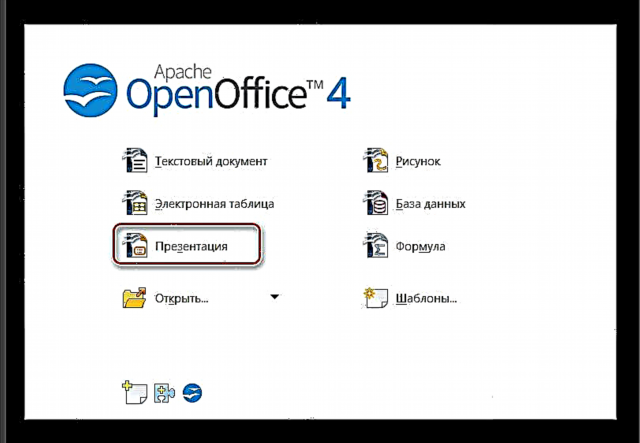
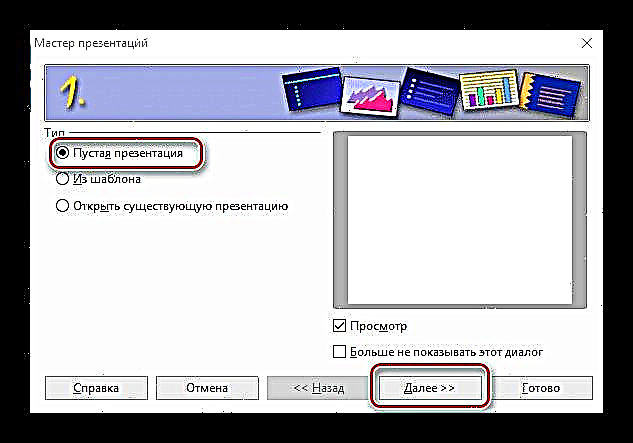





Ipari
A ṣe ayẹwo awọn ọna akọkọ ati awọn imuposi fun ṣiṣẹda awọn ifarahan kọnputa ni Windows. Fun aini wiwọle si PowerPoint tabi eyikeyi awọn apẹẹrẹ miiran, o le lo Ọrọ paapaa. Awọn analogues ọfẹ ti package software Microsoft Office ti a mọ daradara tun ṣafihan ara wọn daradara.











